Ang Apple ay nagpapakilala ng ilang bagong feature na nakatuon sa kaligtasan sa iOS 17, kabilang ang mga bagong hakbang upang panatilihing ligtas ka kapag naglalakbay ka at upang pigilan kang makakita ng mga larawang hindi mo gustong makita.
Hini-highlight ng gabay na ito ang lahat ng mga function ng kaligtasan na idinagdag ng Apple sa iOS 17, at kasama nito ang aming gabay sa privacy at seguridad ng iOS 17.
Mga Babala sa Sensitibong Content
Na may Mga Babala sa Sensitibong Content , ang mga papasok na file, video, at larawan ay ini-scan sa device at bina-block kung naglalaman ang mga ito ng kahubaran. Ito ay isang function na magpapahinto sa mga hindi hinihinging hubad na larawan at katulad na nilalaman.
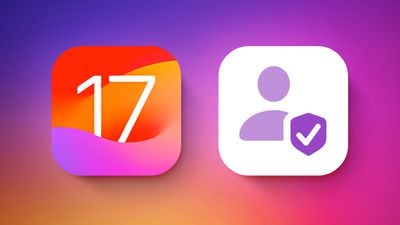
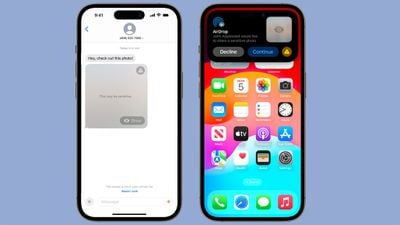
Maaaring ilapat ang pag-blur sa pag-opt in sa mga larawan sa Messages, AirDrop, Contact Posters para sa ang Phone app, mga mensahe sa FaceTime, at mga third-party na app. Ito ay hiwalay sa mga tampok na Kaligtasan sa Komunikasyon na ipinatupad para sa mga bata, at idinisenyo para sa mga tao sa lahat ng edad.
Maba-block ang lahat ng kahubaran bilang default kung pinagana ang feature, ngunit maaari itong tingnan sa pamamagitan ng pag-tap sa button na”Ipakita.”Maaaring paganahin ang Mga Babala sa Sensitibong Nilalaman sa app na Mga Setting.
Buksan ang app na Mga Setting. Piliin ang Privacy at Seguridad. I-tap ang Sensitive Content Warning. I-tap para i-toggle ang Sensitive Content Warning.
Maaari mong i-on ang Mga Babala sa Sensitibong Content para sa mga partikular na serbisyo, kabilang ang AirDrop, Messages, at Video Messages. Ginagawa ang lahat ng pagtuklas ng mga larawan sa device, at mayroong Mga Mapagkukunan ng Kaligtasan na maa-access.
Mga Mensahe Check In
Ang Mga Mensahe Check In ay isang feature na nagbibigay-daan sa iyong ipaalam sa ibang tao kapag ikaw ay may pupuntahan para masubaybayan ka nila at matiyak na ligtas kang nakarating sa lokasyong iyon.
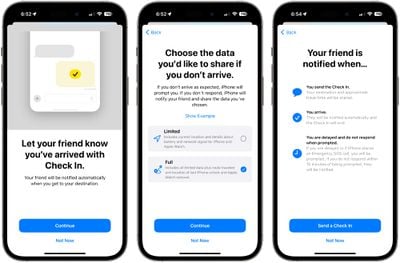
Sinasabi nito sa isang kaibigan o miyembro ng pamilya ang iyong patutunguhan at ang oras na dapat mong gawin nariyan, at kung hindi ka mag-check in sa tamang oras, maaari ka nilang i-ping upang makita kung ano ang nangyayari at makakuha ng access sa iyong lokasyon kung sakaling magkaroon ng emergency. Narito kung paano ito gamitin: Buksan ang Messages app. Buksan ang pakikipag-usap sa taong gusto mong gamitin sa Check In. I-tap ang”+”na button sa tabi ng text input bar. I-tap ang Higit pa. I-tap ang Check In. I-tap ang Magpatuloy. Sundin ang mga senyas upang simulan ang tampok.
Sa Pag-check In, aabisuhan ang isang kaibigan o miyembro ng pamilya tungkol sa iyong patutunguhan at tinatayang oras ng paglalakbay, na may isa pang awtomatikong abiso na ipinadala kapag naabot mo ang iyong patutunguhan. Kaya kung pupunta ka mula sa bahay ng isang kaibigan papunta sa iyong bahay nang hating-gabi, maaari mong i-set up ang Check In at makakatanggap ang iyong kaibigan ng alerto kapag nakauwi ka na.
Kung ikaw ay hindi gumagawa ng progreso patungo sa iyong patutunguhan, ipo-prompt ka at magkakaroon ng 15 minuto upang tumugon sa iyong iPhone. Kung hindi ka tumugon, makakatanggap ng alerto ang iyong kaibigan.
May dalawang opsyon sa pagbabahagi ng data para sa Check In. Sa”Limitado,”kasalukuyang lokasyon, ibinabahagi ang mga detalye tungkol sa antas ng baterya, at signal ng network para sa iyong iPhone at Apple Watch. Kapag pinili ang”Buong”data, ibabahagi ang lahat ng impormasyong iyon kasama ng rutang nilakbay at lokasyon ng huling pag-unlock ng iPhone at pag-aalis ng Apple Watch.
Ang pag-check In ay nangangailangan ng iyong mga kaibigan o miyembro ng pamilya na tumatakbo sa iOS 17.
Kaligtasan sa Komunikasyon
Ipinakilala ng Apple noong nakaraang taon ang Kaligtasan sa Komunikasyon, isang tampok na pag-opt-in na nagbababala sa mga bata kapag nagpapadala o tumatanggap ng mga larawang naglalaman ng kahubaran. Ito ay nagpapalabo ng mga hubad na larawan at nagbibigay sa mga bata ng mga kapaki-pakinabang na mapagkukunan at nagmumungkahi na makipag-ugnayan sila sa isang pinagkakatiwalaang nasa hustong gulang.
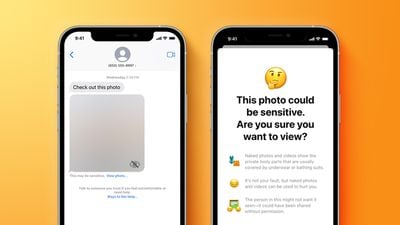
Ang Kaligtasan sa Komunikasyon sa iOS 17 ay lumalawak sa buong mundo, kaya magiging available ito sa mas maraming bansa kaysa ito ay dati. Ito ay io-on bilang default para sa mga batang wala pang 13 taong gulang na naka-sign in sa kanilang Apple ID at bahagi ng isang Family Sharing group.
Maaaring i-enable din ito ng mga magulang para sa mas matatandang kabataan, na may opsyong i-on ito na available sa Settings app sa ilalim ng Oras ng Screen.
Bilang karagdagan sa pagiging available sa buong mundo, lalawak ang mga proteksyon ng Communication Safety sa AirDrop , ang tagapili ng larawan sa buong system, mga mensahe ng FaceTime, at mga third-party na app bilang karagdagan sa Messages app.
Offline Maps
Gumagana offline ang Maps app sa iOS 17, na nagbibigay ng access upang lumiko-by-turn na mga direksyon at impormasyon para sa lugar kung saan ka naroroon kahit na wala kang koneksyon sa cellular o Wi-Fi.
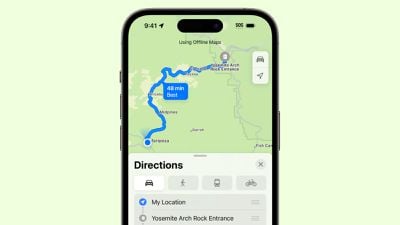
Kapaki-pakinabang ang Offline Maps kung nagpaplano kang maglakbay sa isang malayong lugar , gaya ng kapag nagha-hiking o naglalakbay sa mga rural na lugar. Ang pag-download ng mapa ay maaaring gawin sa pamamagitan ng paglalagay sa isang lokasyon, pag-tap sa”Higit pa”na button, at pagkatapos ay pagpili sa opsyong”I-download ang Mapa.”
Maaari mong piliin ang laki ng lugar na gusto mong i-save, at maraming lugar ang maaaring ma-download. Maaari mong pamahalaan ang mga pag-download ng Map sa pamamagitan ng pagbubukas ng Maps app, pag-tap sa iyong larawan sa profile, at pagpili sa Offline na Mapa.
Maaaring i-update, tanggalin, palitan ang pangalan, at palitan ng laki ang mga mapa, at maaari kang mag-download ng mga bagong mapa mula rito. interface din. Maaaring itakda ang mga pag-download upang awtomatikong i-update, at mayroong opsyon na gumamit ng mga offline na mapa kahit na may available na koneksyon.
Mga Paalala sa Kritikal na Gamot
Maaaring ipadala ang feature na Mga Gamot sa Health app isang follow up na paalala kung hindi mo namarkahan ang isang gamot bilang ininom 30 minuto pagkatapos ng paunang abiso.
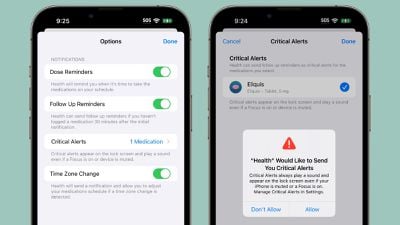
Plano rin ng Apple na magdagdag ng feature na Mga Kritikal na Alerto para sa mahahalagang gamot na lalabas sa Lock Screen at magpapatugtog ng tunog kahit na naka-mute ang iPhone o naka-on ang Focus mode.
Magbasa Nang Higit Pa
Higit pang impormasyon sa mga karagdagan sa iOS 17 update ay matatagpuan sa aming iOS 17 roundup.
